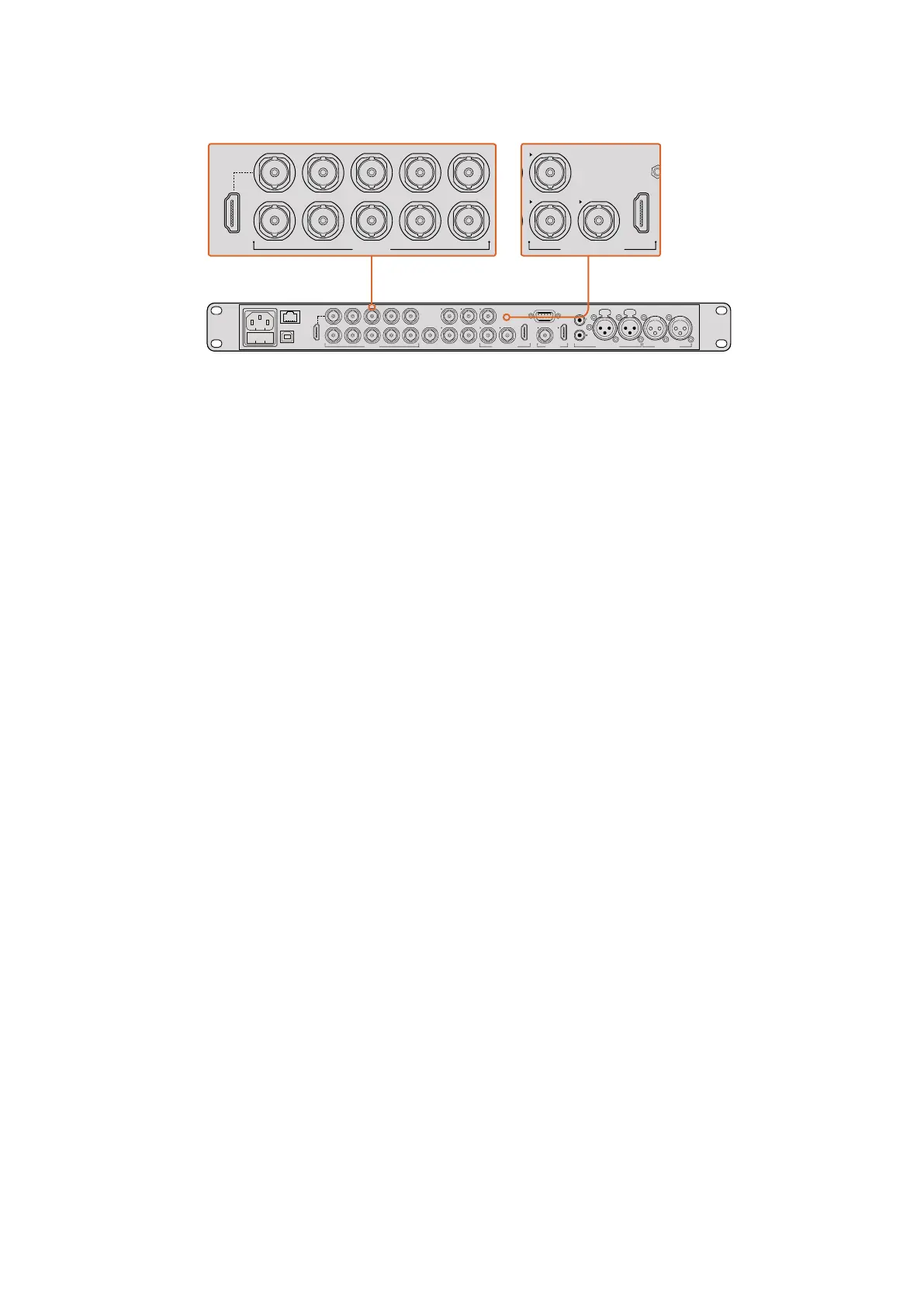Para conectar sua câmera a um switcher ATEM, basta conectar a saída SDI da
câmera a qualquer uma das entradas SDI do seu switcher. Para o controle da
câmera, conecte qualquer uma das saídas sem conversão descendente do
switcher ATEM à entrada SDI de programa da sua câmera. Uma maneira rápida
e fácil de conectar seu switcher à câmera é conectando uma das saídas de
programa do switcher.
Configurar o Mapeamento de Botões e Sinalização
Abra as preferências do ATEM Software Control e configure os parâmetros de mapeamento para
certificar-se de que esteja alternando a câmera correta com a sinalização correta.
Como definir os parâmetros de mapeamento:
1 Clique na barra de menu na parte superior da tela e abra as preferências do
ATEMSoftware Control.
2 Clique na aba “Mapeamento” e verifique se os botões correspondem à entrada correta. Por
exemplo, como a sua Studio Camera está conectada à entrada 1 no seu switcher, “Botão 1”
deve ser configurado como “Entrada:1 Câmera:1”.
3 Na sua Blackmagic Studio Camera, pressione “Menu”. Navegue até “Studio
Settings>Camera Number” e configure-a para corresponder à entrada do switcher. Neste
exemplo, a sua Studio Camera está conectada à “Cam 1” no switcher ATEM, então o
número da câmera também deve ser definido como 1. Isto garante que a intercomunicação
seja enviada para a câmera correta.
Como tudo está conectado e o mapeamento foi definido, você pode verificar se a saída de programa
é capaz de ser monitorada na sua câmera e confirmar se a intercomunicação está funcionando. Para
verificar rapidamente, pressione o botão de programa na sua Blackmagic Studio Camera e, depois,
alterne as barras de cores para a saída de programa no seu switcher ATEM. Se você visualizar as
barras de cores na sua câmera, é sinal de que a saída de programa está funcionando
adequadamente na sua câmera.
Agora, alterne a câmera 1 para saída de programa. A luz de sinalização na Studio Camera deve
acender. Caso não acenda, verifique se o número da sua câmera está definido para a entrada
correspondente no switcher e se os parâmetros de mapeamento no switcher estão corretos.
Usar Controle de Câmera
A sua Blackmagic Studio Camera pode ser controlada a partir de um switcher ATEM usando o
recurso “Controle de Câmera” no ATEM Software Control.
Inicie o ATEM Software Control e clique no botão “Câmera” localizado na parte inferior da janela do
software para abrir a página de controle de câmera. Você verá uma fileira de controladores de
câmera rotulados contendo ferramentas para ajustar e refinar a imagem de cada câmera. A câmera 1
está rotulada como “Cam 1”. Se a câmera for alternada para a saída de programa, ela exibirá o status
“No Ar” em vermelho.
Dentro do controlador “Cam 1”, você pode fazer ajustes como correção de cores, controle de lente
em lentes compatíveis, configurações de câmera, entre outros. Para mais detalhes sobre como usar
os recursos de controle de câmera, consulte a seção ‘Usar ATEM Software Control’.
PUSH PUSH
CONTROL
USB 2.0 HDMI IN
SDI INPUTS REF IN AUX 1-3 PREVIEW PROGRAM OUTPUTS MULTI-VIEW ANALOG AUDIO IN
STEREO IN
REMOTE
ANALOG AUDIO OUT
CH 1
All SDI and HDMI video connections are
SD, HD and Ultra HD switchable unless indicated
CH 2CH 1 CH 2
IN
1
IN
2
IN
1
IN
3
IN
4
IN
5
IN
6
IN
7
IN
8
IN
9
IN
10
2
1 3
2
1
HD HD HD
PUSH PUSH
CONTROL
USB 2.0 HDMI IN
SDI INPUTS REF IN AUX 1-3 PREVIEW PROGRAM OUTPUTS MULTI-VIEW ANALOG AUDIO IN
STEREO IN
REMOTE
ANALOG AUDIO OUT
CH 1
All SDI and HDMI video connections are
SD, HD and Ultra HD switchable unless indicated
CH 2CH 1 CH 2
IN
1
IN
2
IN
1
IN
3
IN
4
IN
5
IN
6
IN
7
IN
8
IN
9
IN
10
2
1 3
2
1
HD HD HD
PUSH PUSH
CONTROL
USB 2.0 HDMI IN
SDI INPUTS REF IN AUX 1-3 PREVIEW PROGRAM OUTPUTS MULTI-VIEW ANALOG AUDIO IN
STEREO IN
REMOTE
ANALOG AUDIO OUT
CH 1
All SDI and HDMI video connections are
SD, HD and Ultra HD switchable unless indicated
CH 2CH 1 CH 2
IN
1
IN
2
IN
1
IN
3
IN
4
IN
5
IN
6
IN
7
IN
8
IN
9
IN
10
2
1 3
2
1
HD HD HD
538538Recursos de Câmera